如何把旧电脑格式化及重装系统,旧电脑重装系统教程
发布时间:2024-08-13 14:24:00

系统版本:Windows 7
装机工具:电脑店u盘启动盘制作工具(点击红字下载)
二、u盘装系统前期准备
1、列出经常使用的软件和应用程序,包括办公套件、浏览器插件、媒体播放器等,这将有助于在重装后快速重新安装这些应用程序。
2、在使用U盘之前,确保它已经被格式化为FAT32文件系统。大多数制作工具要求U盘使用这种格式。
3、下载需要安装的系统镜像,我们可以在微软官网或MSDN网站下载,后者操作步骤如下图所示,小伙伴们可跟着操作即可快速下载!
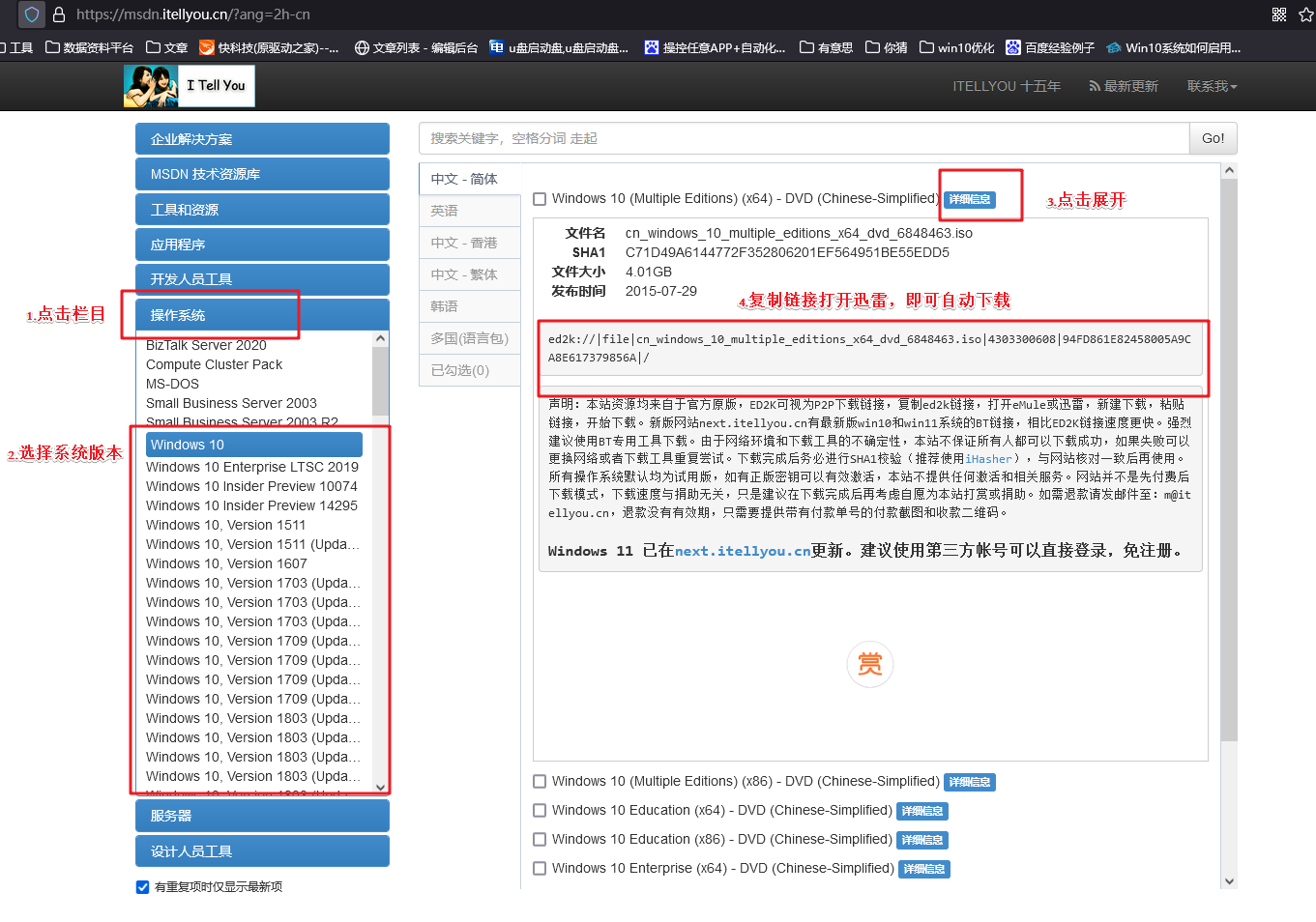
三、u盘装系统教程
1、制作u盘启动盘
a. 进入首页,切换到【下载中心】,点击【立即下载】,下载电脑店的制作工具。注意事项:下载前关闭电脑的防火墙及第三方杀毒软件,避免误删工具的组件!
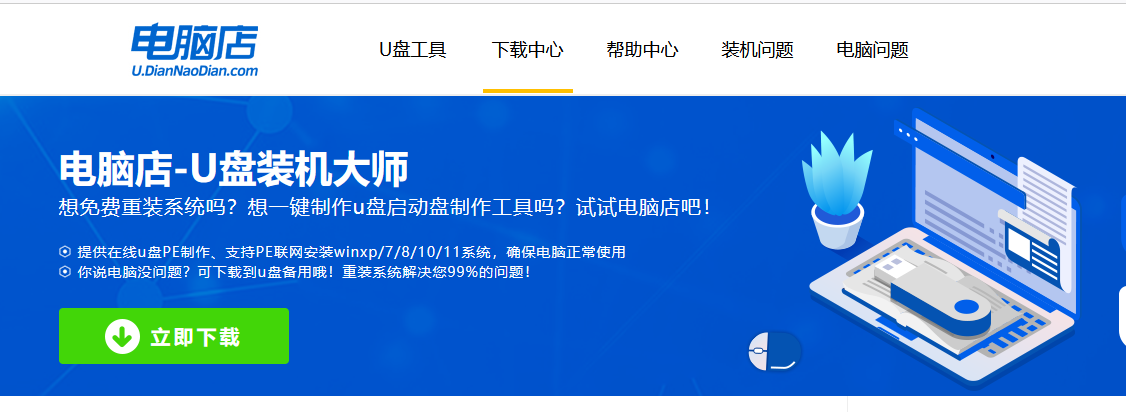
b.解压后打开, 插入u盘,打开软件。可默认界面的选项,直接点击【全新制作】。
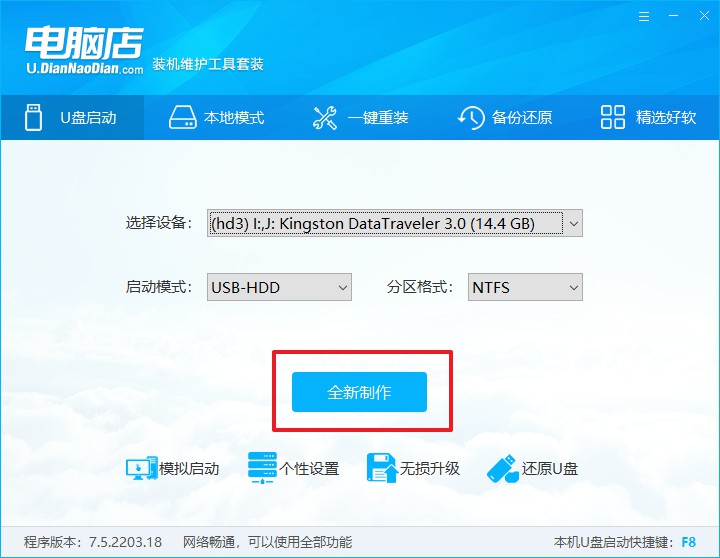
c. 弹出格式化提示,点击【确定】开始制作,等待完成即可。
2、启动u盘启动盘
a. 打开电脑店官网首页选择电脑类型和品牌,查询u盘启动快捷键。
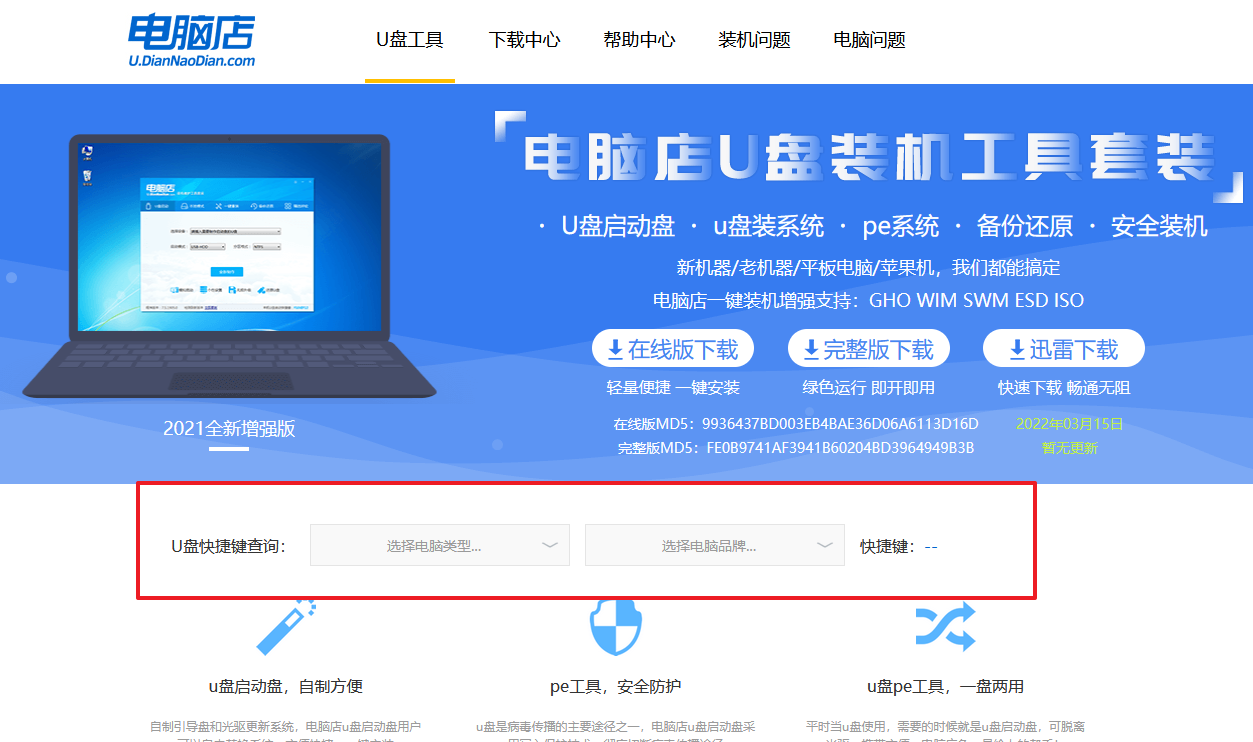
b. 将制作好的u盘启动盘插入电脑USB接口,开机或重启,出现画面后按下u盘启动快捷键。弹出快速启动选项的窗口,我们选择u盘进入即可。
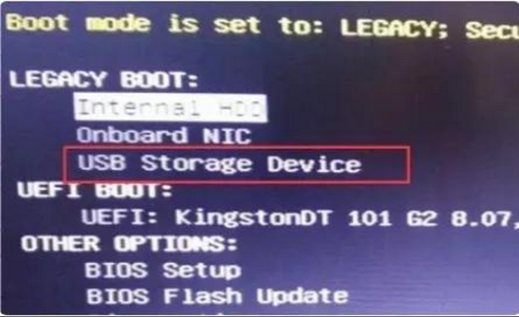
c. 回车后就可以进入电脑店winpe主菜单了。
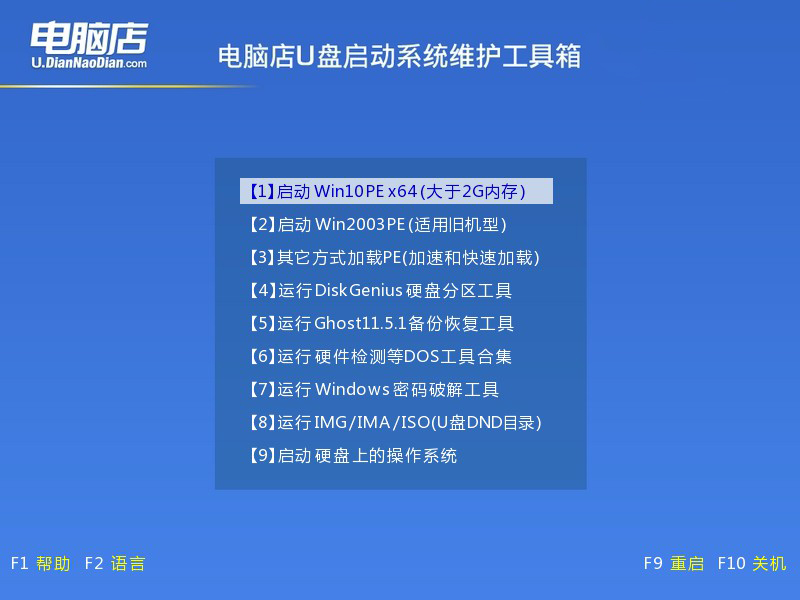
3、u盘启动盘装系统
a. 通过以上的设置后,我们就能够进入电脑店winpe后,打开【电脑店一键装机】。如下图所示,按照提示操作,最后点击【执行】。
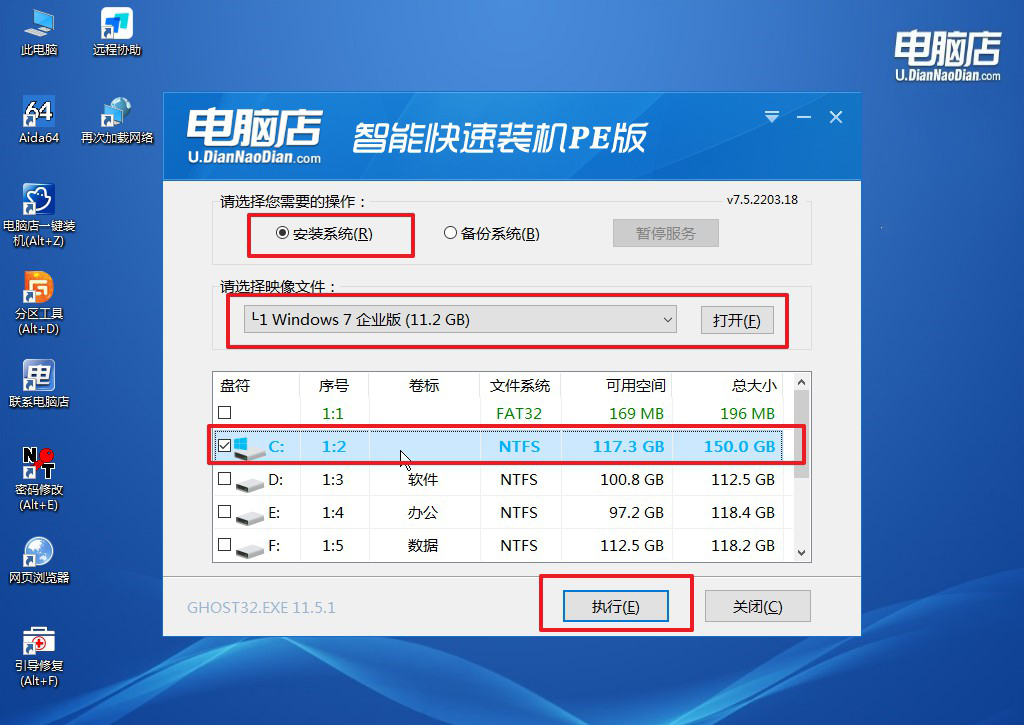
b.在弹出的还原提示框中,点击【是】。
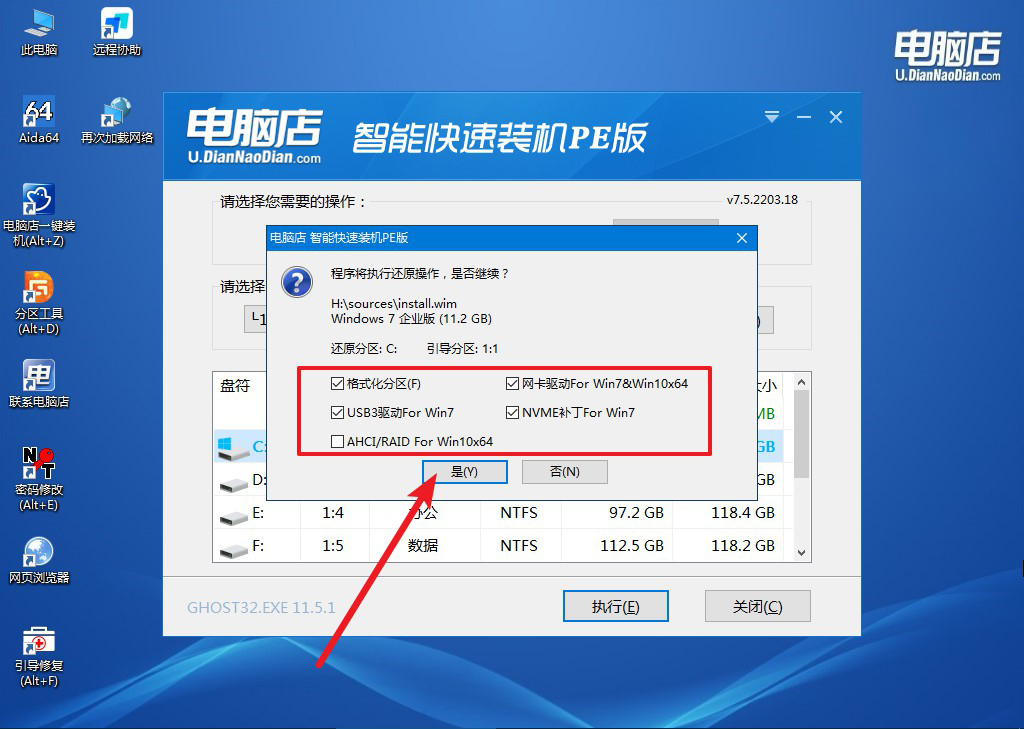
c.这一步大家可以勾选【完成后重启】,待进度条完成后即可自动进入系统部署。
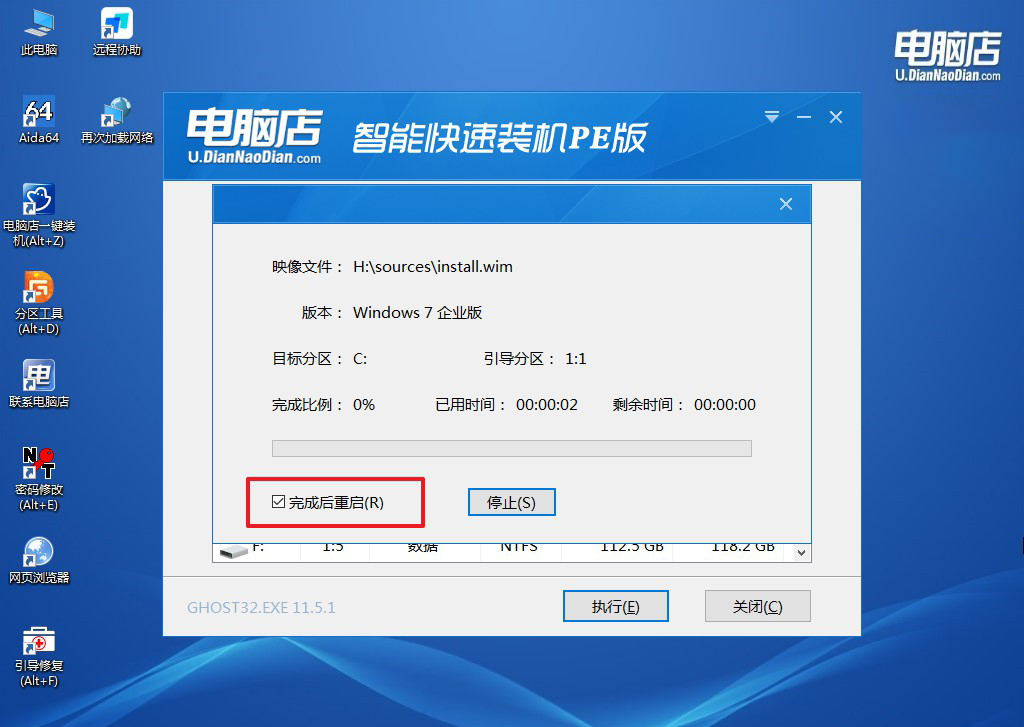
四、u盘装系统相关内容
笔记本电脑usb接口没反应怎么办?
如果笔记本电脑的USB接口没有反应,可能的原因包括驱动程序问题、硬件故障或电源设置问题。首先,检查设备管理器中的USB控制器是否显示有问题的设备标志(如黄色感叹号),如果有,尝试更新或重新安装驱动程序。
其次,确保USB接口没有物理损坏或灰尘堆积,清理接口并尝试插入其他设备。如果USB接口仍无反应,进入BIOS设置检查USB端口是否已启用。另外,有时电源管理设置可能会关闭未使用的USB端口以节省电力,可以尝试关闭USB选择性暂停设置或重置电源设置。如果以上方法无效,可能需要联系专业维修服务进行进一步诊断。
旧电脑重装系统教程到这分享完了,通过u盘启动盘,你已经顺利地将旧电脑格式化并成功重装了操作系统。这样的操作不仅清除了系统中的冗余文件和潜在问题,还为你的旧电脑注入了新的生命力。重装系统后,别忘了重新配置必要的系统设置,安装最新的驱动程序,并根据需要恢复备份数据!

